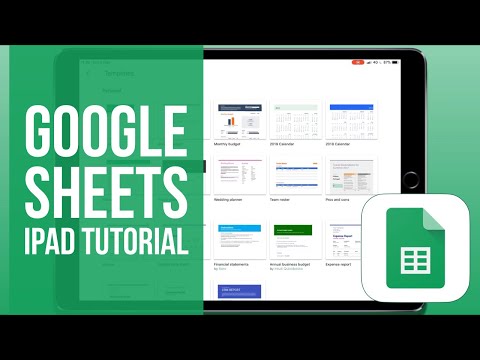Untuk mengaktifkan pesan grup di iPhone Anda, ketuk aplikasi Pengaturan → ketuk Pesan → aktifkan "Pesan MMS" → aktifkan "Pesan Grup".
Langkah
Bagian 1 dari 2: Mengaktifkan Perpesanan Grup

Langkah 1. Ketuk aplikasi Pengaturan
Anda akan menemukan ini di salah satu layar Utama Anda.

Langkah 2. Ketuk Pesan

Langkah 3. Ketuk penggeser Pesan MMS
Jika Anda tidak melihat ini, operator atau paket Anda saat ini tidak mendukung pesan MMS.

Langkah 4. Ketuk penggeser Pesan Grup
Jika ini diaktifkan, Anda akan dapat mengirim dan menerima pesan grup MMS. Opsi ini hanya terlihat jika MMS Messaging diaktifkan.
Bagian 2 dari 2: Mengirim Pesan Grup

Langkah 1. Ketuk aplikasi Pesan

Langkah 2. Ketuk tombol Pesan Baru
Itu terlihat seperti kertas dan pensil. Anda harus menutup percakapan terbuka untuk melihatnya.

Langkah 3. Ketuk "+" untuk menambahkan orang dari kontak Anda
Anda juga dapat mengetikkan nama seseorang atau mengetikkan nomor telepon.

Langkah 4. Ketik pesan Anda

Langkah 5. Ketuk tombol untuk mengirim pesan
Jika semua orang dalam pesan grup menggunakan iMessage, gelembung teks akan berwarna biru. Jika Anda menggunakan MMS, pesan akan berwarna hijau.
Tips
- Perpesanan grup antara pengguna iMessage diaktifkan secara otomatis. Pesan grup yang dikirim melalui iMessage akan memiliki gelembung biru.
- Paket MMS bervariasi menurut operator.